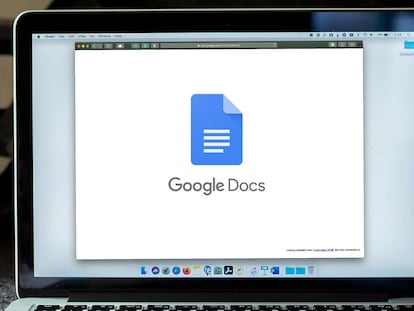Optimiza el uso de Gmail: cómo añadir correos a la lista de tareas de Google
Esto optimizará el uso del cliente gracias al uso de Google Task


La bandeja de entrada de Gmail puede convertirse rápidamente en un caos, con correos que requieren atención inmediata, seguimiento o preparación para reuniones. Si te sientes abrumado, el servicio de Google ofrece una solución sencilla: Task. Esta herramienta te permite convertir correos importantes en tareas, ayudándote a organizarte y asegurarte de que no se te pase nada por alto.
Motivos para añadir correos a tus tareas en Gmail
Transformar correos electrónicos en tareas puede marcar una gran diferencia en cómo gestionas tu carga de trabajo. En lugar de mantener una lista de pendientes separada de tu bandeja de entrada, puedes combinarlas en un sistema unificado y eficiente. Piensa en esos mensajes que, a menudo, se pierden en la bandeja de entrada llena y que con esta opción pasarán a ser tareas claras y manejables.
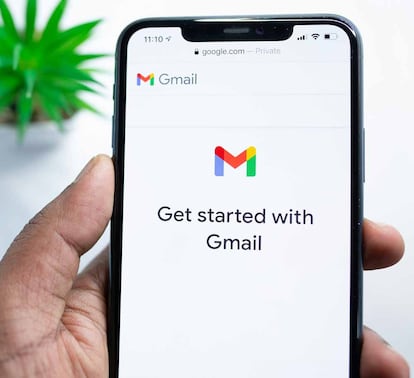
Al añadir correos electrónicos a tus tareas, creas un plan de acción claro en el que también puedes establecer prioridades, incluir recordatorios e, incluso, sincronizar con tu calendario. Esto te ayuda a que administres mejor tu tiempo y te asegura que nada importante se quede en el olvido. Y, lo mejor de todo, es que esta es una función sencilla a la vez que eficiente.
Cómo convertir correos en tareas desde tu ordenador
Si trabajas con este tipo de dispositivos de forma habitual, transformar correos electrónicos en tareas en Gmail es rápido y sencillo. Sigue estos pasos:
- Abre Gmail en tu navegador y selecciona el correo electrónico que deseas convertir en una tarea.
- En el lado derecho de la pantalla, verás un panel lateral con varios iconos. Busca el de color azul con una marca de verificación dentro de un círculo. Este es el icono de Tasks. Si no ves el panel lateral, haz clic en la flecha pequeña en la esquina inferior derecha de Gmail para activarlo.
- Una vez que tengas abierto el correo, haz clic en el menú de opciones (los tres puntos en la parte superior del mensaje) y selecciona Añadir a tareas.
- El asunto del correo aparecerá como una tarea en el panel lateral. Puedes personalizar esta tarea editando el título, agregando notas o estableciendo una fecha de vencimiento.
Con esta función, puedes gestionar tus pendientes directamente desde la bandeja de entrada, facilitando el seguimiento de tus prioridades sin necesidad de cambiar entre pestañas o herramientas.
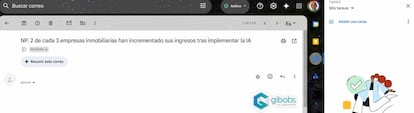
Haz lo mismo desde la app de Gmail
Si prefieres trabajar desde tu dispositivo móvil, también puedes aprovechar esta herramienta en la aplicación de Gmail. Esto es especialmente útil para mantenerte organizado mientras estás fuera de casa o la oficina. Haz lo siguiente:
- Abre la app de Gmail en tu teléfono y selecciona el correo que deseas agregar a tu lista de tareas.
- Una vez que el correo esté abierto, toca el menú de los tres puntos en la esquina superior derecha y selecciona Añadir a tareas.
- Aparecerá un mensaje en la parte inferior de la pantalla que dice Nueva tarea creada. Ver. Si pulsas en Ver, te llevará directamente a la app de Tasks, donde podrás ver la tarea que acabas de agregar.
- También puedes abrir manualmente la app de Tasks para visualizar y personalizar tus tareas.
En la app de Tasks, puedes editar el título de la tarea, agregar notas o establecer una fecha de vencimiento. Como Gmail y Tasks están sincronizados, cualquier actualización que realices se reflejará en todos tus dispositivos, facilitando el seguimiento de tus pendientes donde quiera que estés.
Integrar Gmail y Tasks en tu rutina diaria transforma cómo aprovechas tu tiempo. Da uso a esta herramienta y convierte tus correos en tareas claras y accionables, manteniéndote al día con todas tus responsabilidades. ¡Deshazte del estrés y toma el control de tu organización diaria!